- Автор Jason Gerald [email protected].
- Public 2023-12-16 11:22.
- Соңғы өзгертілген 2025-01-23 12:24.
iPad -та барлық iOS өнімдері үшін әдепкі бағдарлама App Store дүкенінен жүктеуге болатын көптеген қосымшалар бар. Оны ашу үшін App Store белгішесін түрткеннен кейін сіз жаңа қолданбаларды іздеуге және жүктеуге, iCloud -тан бұрын жүктелген қолданбаларды қайта орнатуға және App Store интерфейсінің төменгі жағындағы құралдар тақтасы арқылы бар бағдарламаларды жаңартуға болады.
Қадам
3 -ші әдіс: Жаңа қосымшаларды орнату
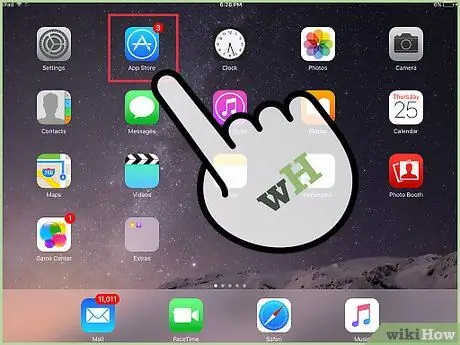
Қадам 1. Ашу үшін App Store белгішесін түртіңіз
Бұл қолданба бояу щеткасынан жасалған және шеңбермен жиектелген «А» әрпі бар ашық көк белгішемен белгіленген. Әдетте, бұл белгішені негізгі экранда табуға болады. Сондай -ақ, iPad экранының ортасынан төмен қарай сырғытып, қолданбаларды іздеу үшін іздеу жолағына «App Store» деп теруге болады.
IPad немесе iPhone үшін кез келген қосымшаны App Store дүкенінен жүктеуге болады
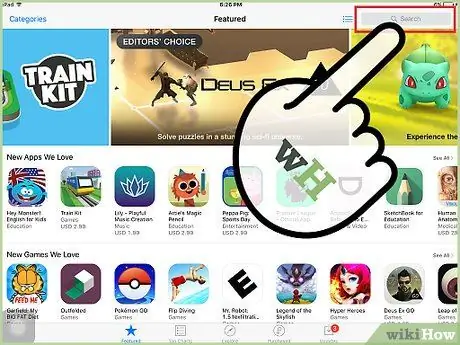
Қадам 2. Қажетті қолданбаны іздеу үшін ұлғайтқыш әйнектің белгішесін түртіңіз
Ол төменгі құралдар тақтасында. Егер сізде жүктеп алғыңыз келетін қосымша жоқ болса, оны қолдануға болатын бірнеше басқа нұсқалар бар:
- «Таңдаулы»: Бұл сегмент Apple таңдаған қолданбаларды көрсетеді.
- «Үздік диаграммалар»: Бұл сегмент барлық уақыттағы ең танымал қосымшаларды көрсетеді.
- «Зерттеу»: Бұл сегмент қолданбаларды санаттар бойынша алфавиттік ретімен қарауға мүмкіндік береді (мысалы, кітаптарға арналған «Кітаптар», білім беру қосымшаларына арналған «Білім» және ойындарға арналған «Ойындар»).
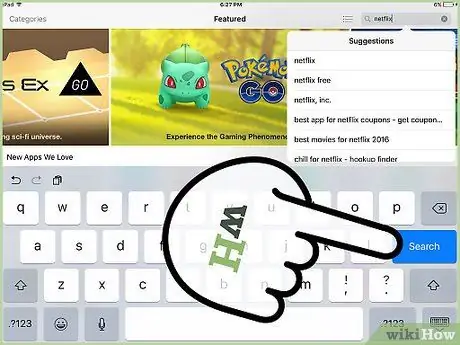
Қадам 3. Іздеу жолағына қажетті қосымшаның атын енгізіңіз, содан кейін «Іздеу» түймесін басыңыз
«Іздеу» белгісі - бұл пернетақтаның төменгі оң жақ бұрышында пайда болатын көк түйме.
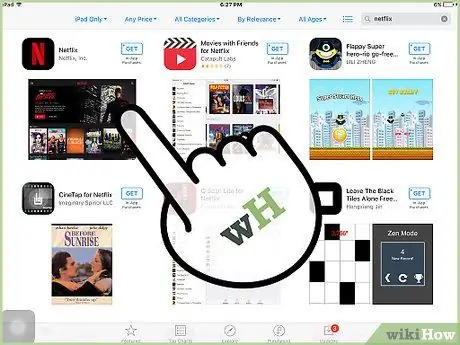
Қадам 4. Көрсетілген нәтижелерді қарап шығыңыз
Іздеу жазбасына сәйкес келетін қолданбаларды көру үшін сырғытыңыз немесе олардың рейтингтерін, шолулары мен сипаттамаларын көру үшін қолданбаларды түртіңіз. Қажетті қосымшаны анықтағаннан кейін келесі қадамға өтуге болады.
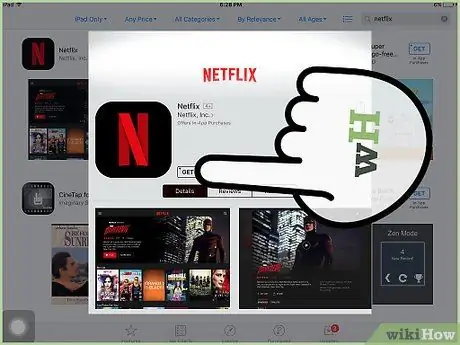
5 -қадам. Қолданба атауының жанындағы «АЛУ» түймесін түртіңіз, содан кейін «ОРНАТУ» пәрменін таңдаңыз
Орнату процесі бірден басталады.
Ақылы қосымшалар үшін баға түймесін түртіп, «САТЫП АЛУ» пәрменін таңдаңыз
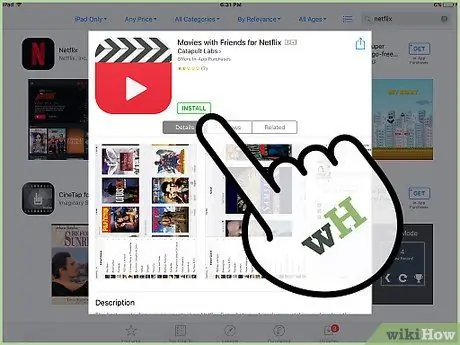
Қадам 6. Егер сұралса, Apple ID құпия сөзін енгізіңіз
Бұл құпия сөз - Apple ID электрондық пошта мекенжайымен пайдаланылатын құпия сөз. Әдетте, ақылы қосымшалар үшін құпия сөзді енгізу қажет. Тегін қосымшалар әдетте құрылғыға тікелей жүктеледі.
- Егер сізде Apple ID болмаса, алдымен оны жасауыңыз қажет.
- Егер сіз қосымшаны сатып алсаңыз, бағдарлама жүктелмес бұрын төлем туралы ақпаратты енгізуіңіз қажет. Ақпаратты енгізу үшін экранда көрсетілген қадамдарды орындаңыз.
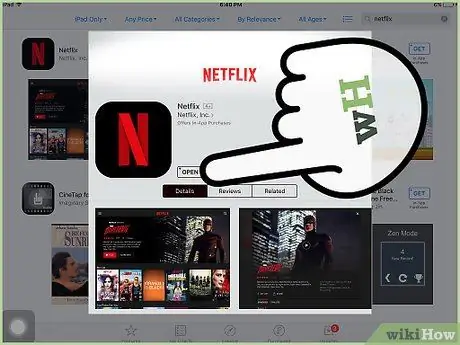
Қадам 7. Бағдарламаны тікелей ашу үшін «Ашу» түймесін түртіңіз
Бағдарлама жүктеуді аяқтағаннан кейін «Ашық» опциясы қол жетімді болады.
- Сіз сондай -ақ App Store терезесін жауып, жүктелген бағдарламаларға негізгі экраннан кіре аласыз.
- Құрылғыда орнатылған қосымшалардың санына байланысты iPad -тың негізгі экранындағы келесі беттерде жаңа қосымшалар орнатылуы мүмкін (қолданба белгішесін табу үшін бірнеше рет сырғыту қажет болуы мүмкін).
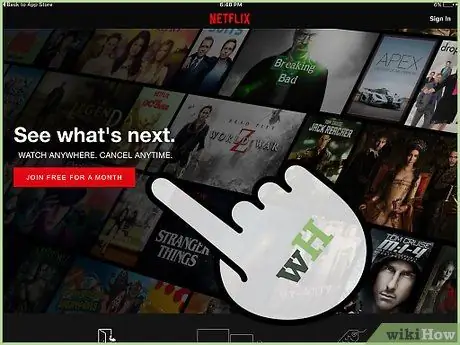
Қадам 8. Жаңа қосымшаны тамашалаңыз
Енді сіз iPad -қа жаңа қосымшаны сәтті орнаттыңыз!
3 -ші әдіс 2: iCloud -тан қосымшаларды орнату
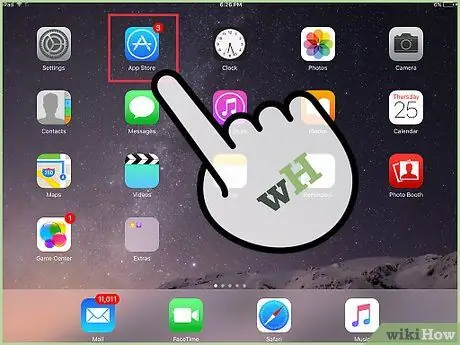
Қадам 1. Ашу үшін App Store белгішесін түртіңіз
App Store iCloud тіркелгісімен байланысты, сондықтан барлық жүктеулерді бақылауға болады. Осылайша, iPhone немесе iPad -та бұрын жүктелген кез келген қосымшаны сол iCloud есептік жазбасының ақпараты арқылы қайта орнатуға болады.
App Store бояу щеткасынан жасалған және шеңбермен қоршалған «А» әрпі бар ашық көк белгішемен белгіленген. Әдетте, бұл белгішені негізгі экранда табуға болады. Сондай -ақ, iPad экранының ортасынан төмен қарай сырғытып, қолданбаларды іздеу үшін іздеу жолағына «App Store» деп теруге болады
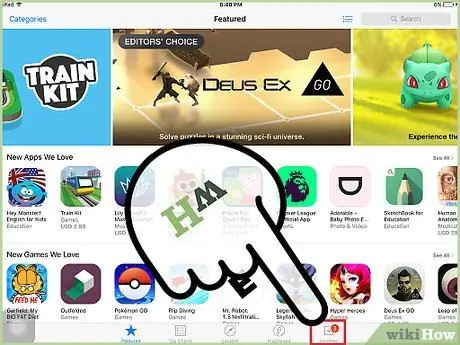
Қадам 2. Экранның төменгі оң жақ бұрышындағы «Жаңартулар» қойындысын түртіңіз
Кейін сіз бағдарламаны жаңарту бетіне өтесіз.
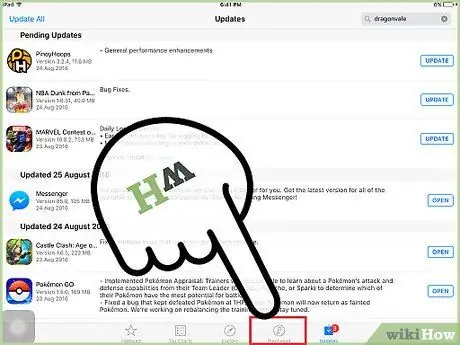
Қадам 3. Экранның жоғарғы жағындағы «Сатып алулар» түймесін түртіңіз
Сіз бұл сегментте қосымшалар кітапханаларын таба аласыз.
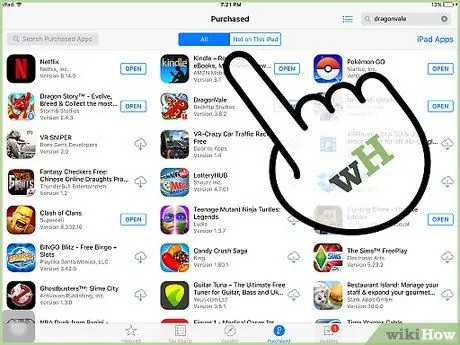
Қадам 4. Қажетті қолданбаны тапқанша қолданба кітапханасын шолыңыз
Бұл кітапхана қазіргі iCloud тіркелгісімен жүктелген барлық қосымшалардың толық тізімі.
Бұрын жүктелген қолданбаларды көру үшін «Бұл iPad -да жоқ» түймесін түртуге болады
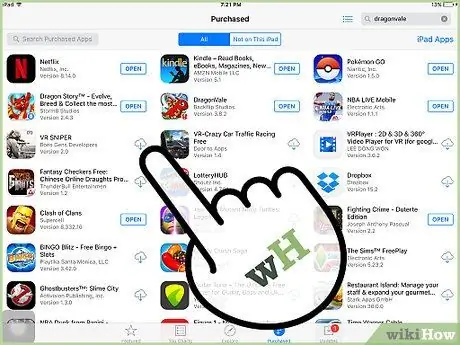
Қадам 5. Қолданбаның жанында төмен көрсеткі бар бұлт белгішесін түртіңіз
Осыдан кейін таңдалған қосымша құрылғының негізгі экранына жүктеледі.
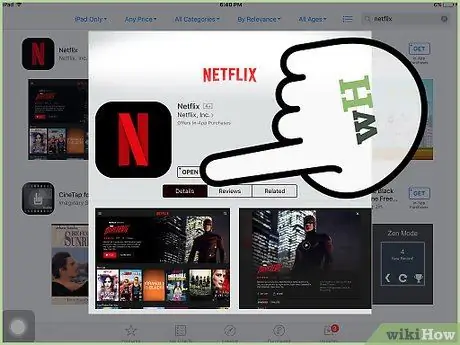
Қадам 6. Бағдарламаны тікелей ашу үшін «Ашу» түймесін түртіңіз
Бағдарлама жүктеуді аяқтағаннан кейін «Ашық» опциясы қол жетімді болады.
- Сіз сондай -ақ App Store терезесін жауып, жүктелген бағдарламаларға негізгі экраннан кіре аласыз.
- Құрылғыда орнатылған қосымшалардың санына байланысты iPad -тың негізгі экранындағы келесі беттерде жаңа қосымшалар орнатылуы мүмкін (қолданба белгішесін табу үшін бірнеше рет сырғыту қажет болуы мүмкін).
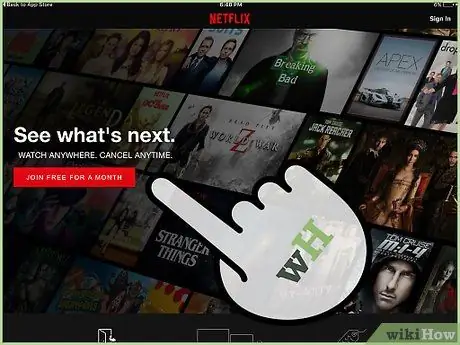
Қадам 7. Қолданбадан рахат алыңыз
Енді сіз iCloud -тан қосымшаларды сәтті орнаттыңыз!
3 -ші әдіс 3: Орнатылған қосымшаларды жаңарту
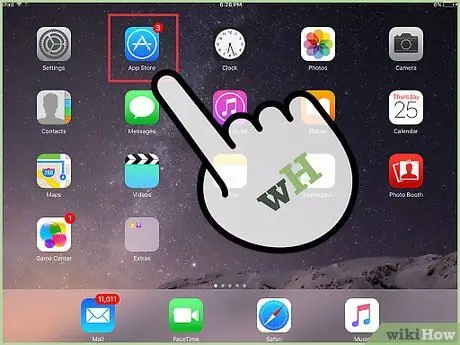
Қадам 1. Ашу үшін App Store белгішесін түртіңіз
Әдетте, қосымшалар автоматты түрде жаңартылады, бірақ жаңарту процесін өзіңіз қолмен бастауға болады.
App Store бояу щеткасынан жасалған және шеңбермен қоршалған «А» әрпі бар ашық көк белгішемен белгіленген. Әдетте, бұл белгішені негізгі экранда табуға болады. Сондай -ақ, iPad экранының ортасынан төмен қарай сырғытып, қолданбаларды іздеу үшін іздеу жолағына «App Store» деп теруге болады
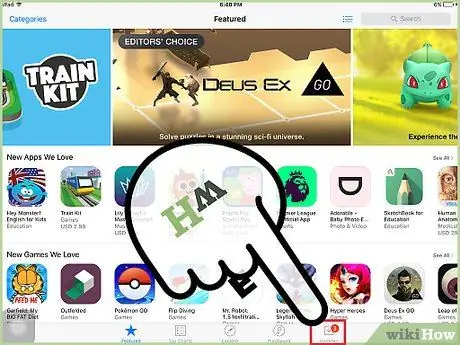
Қадам 2. Экранның төменгі оң жақ бұрышындағы «Жаңартулар» қойындысын түртіңіз
Кейін сіз бағдарламаны жаңарту бетіне өтесіз.
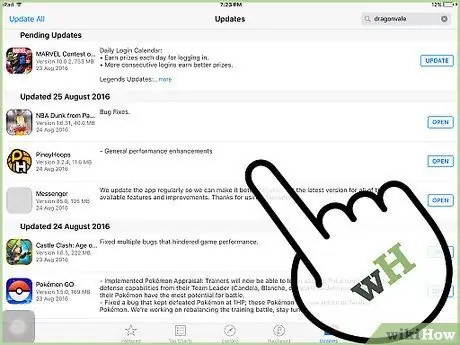
Қадам 3. Жаңартуды қажет ететін қосымшаларды қарап шығыңыз
Барлық қосымшалар әзірлеуші шығаратын шағын жаңартуларсыз жақсы жұмыс істей алады, бірақ жақсы нәтижеге қол жеткізу үшін қолданбаларды жиі жаңартуға тырысыңыз.
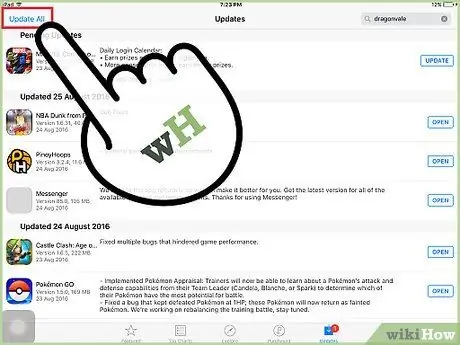
Қадам 4. Экранның жоғарғы оң жақ бұрышындағы «Барлығын жаңарту» түймесін түртіңіз
Өтініш жақын арада жаңартылады.
Сондай -ақ, әр қосымшаның оң жағындағы «Жаңарту» түймесін бөлек түртуге болады
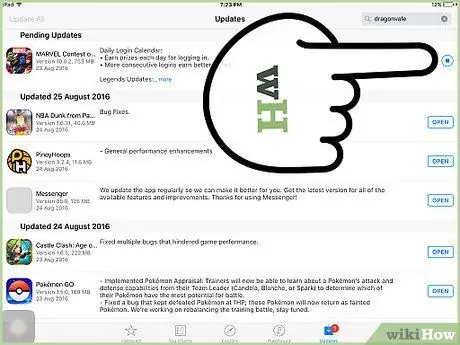
Қадам 5. Қолданба жаңартуды аяқтауын күтіңіз
Бұл процесс желі қосылымының күшіне, жаңартылатын қосымшалар санына және қосымшаның көлеміне байланысты бірнеше минутқа созылуы мүмкін.
Кеңестер
- Бұл процесті басқа iOS құрылғыларында (мысалы, iPhone және iPod Touch) орындауға болады.
- Егер сіз белгілі бір санаттағы жаңа қолданба алғыңыз келсе, бірақ қажет қолданбаның атын білмесеңіз, іздеу жолағына сәйкес кілт сөзді теріңіз. Сіз сәйкес қосымшаларды оңай ала аласыз.
- Егер сіз кездейсоқ қажетсіз қосымшаны орнатсаңыз, белгішелер жылжи бастағанша оны қолданба белгішесін басып тұру арқылы жоюға болады. Осыдан кейін бағдарлама белгішесінің жоғарғы сол жақ бұрышындағы «X» түймесін түртіңіз.
- IPad-те iPhone-ға арналған қосымшаны жүктеуге болады. Дегенмен, қолданба экранының өлшемі iPhone үшін оңтайландырылады, сондықтан қолданба терезесі iPad экранында кішірек болып көрінеді немесе кейде нашар көру сапасымен көрсетіледі.
Ескерту
- Қолданбаларды абайсызда жүктемеңіз. Құрылғыда сақтау орны таусылуы мүмкін.
- Қолданбаны жүктемес бұрын, оның сипаттамасын және шолуларын оқыңыз, әсіресе қосымшаға ақы төлеу қажет болса.






